CAD图纸添加线性标注的教程
CAD图纸怎么添加线性标注?线性标注就是用来标注图纸的垂直距离或平行距离,CAD中需要绘制线性标注,该怎么添加呢?下面我们就来看看详细cad线性标注的添加方法,以下是详细的教程。
1、首先,通过菜单栏【绘图】》【矩形】选项,绘制一个矩形图形。
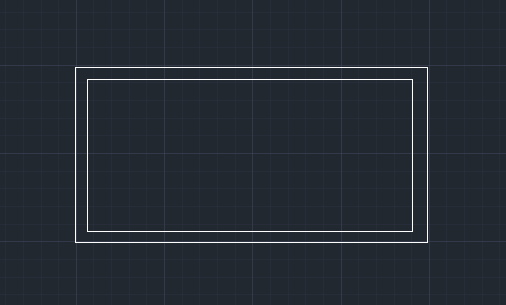
2、接着我们在菜单栏依次选择【标注】》【线性】选项。
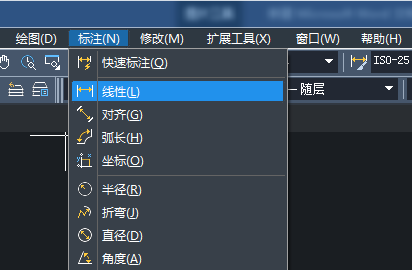
3、接着自动弹出【选择注释比例】对话框,设定好比例后点击【确定】按钮。
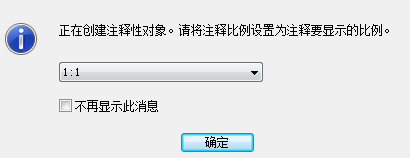
4、首先指定第一个尺寸界线原点。
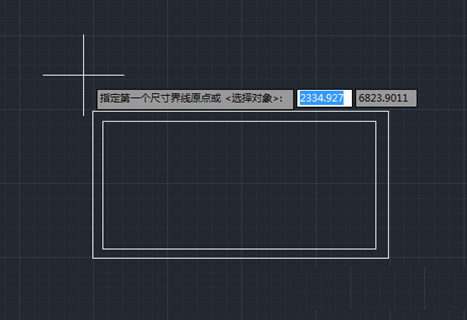
5、接着指定第二天尺寸界线原点。
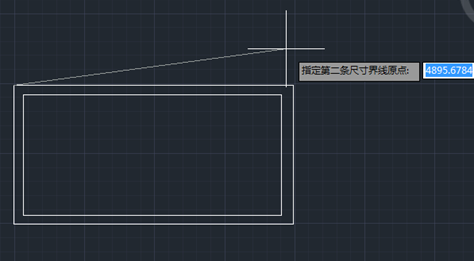
6、然后指定尺寸线位置。

7、如果设置完成后看不见标注文字,请通过【标注样式管理器】对当前样式进行【文字高度】的修改。
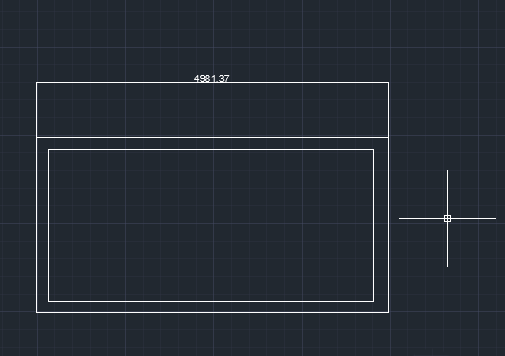
线性标注:
用于标注图形的线型距离或长度,是最基本的标注类型,在图形中可以创建水平、垂直或倾斜的尺寸标注。
以上就是cad绘制线性标注的教程,希望大家喜欢。
推荐阅读:CAD制图初学入门
推荐阅读:CAD布局
·定档6.27!中望2024年度产品发布会将在广州举行,诚邀预约观看直播2024-06-17
·中望软件“出海”20年:代表中国工软征战世界2024-04-30
·2024中望教育渠道合作伙伴大会成功举办,开启工软人才培养新征程2024-03-29
·中望将亮相2024汉诺威工业博览会,让世界看见中国工业2024-03-21
·中望携手鸿蒙生态,共创国产工业软件生态新格局2024-03-21
·中国厂商第一!IDC权威发布:中望软件领跑国产CAD软件市场2024-03-20
·荣耀封顶!中望软件总部大厦即将载梦启航2024-02-02
·加码安全:中望信创引领自然资源行业技术创新与方案升级2024-01-03
·玩趣3D:如何应用中望3D,快速设计基站天线传动螺杆?2022-02-10
·趣玩3D:使用中望3D设计车顶帐篷,为户外休闲增添新装备2021-11-25
·现代与历史的碰撞:阿根廷学生应用中望3D,技术重现达·芬奇“飞碟”坦克原型2021-09-26
·我的珠宝人生:西班牙设计师用中望3D设计华美珠宝2021-09-26
·9个小妙招,切换至中望CAD竟可以如此顺畅快速 2021-09-06
·原来插头是这样设计的,看完你学会了吗?2021-09-06
·玩趣3D:如何使用中望3D设计光学反光碗2021-09-01
·玩趣3D:如何巧用中望3D 2022新功能,设计专属相机?2021-08-10
·CAD绘制滑稽表情包2022-08-29
·CAD如何相互转换模型和布局视口的图层状态?2024-07-17
·CAD如何导入极坐标数据绘制样条曲线?2024-01-25
·CAD怎么绘制包装模平面图?2018-11-02
·如何调出CAD特性工具栏?2022-04-11
·CAD怎么绘制不同大小的圆?2018-11-02
·递延切点在CAD中怎么用?2020-03-10
·CAD绘制护士头像2022-09-20














